
Spotifyの曲からMP3ファイルを抽出またはリッピングする方法
サラ・コナー 著2020年12月4日に更新
- 概要:
-
Spotifyの曲からMP3ファイルを抽出したいですか? UkeySoft Spotify MusicConverterを使用してSpotifyの曲からMP3オーディオを抽出またはリッピングする方法は次のとおりです。
「Spotifyの曲からMP3を抽出またはリッピングして、Windows Media PlayerでオフラインのSpotifyの曲を再生できるようにするにはどうすればよいですか?」
2006年に立ち上げられた最も初期のストリーミングサイトの1つとして、Spotifyは、4つの異なる毎日のミックス、毎週の「発見」プレイリスト、およびユーザーごとに無数の厳選されたラジオ局を作成します。また、ユーザーはSpotifyのユニークな自動再生機能を気に入っています。聴いているプレイリスト、曲、またはアルバムが終了すると、類似のトラックを選択して後で再生します。 Spotify FreeまたはPremiumのユーザーであるかどうかにかかわらず、巨大な音楽ライブラリの3,500万を超えるトラックにアクセスできます。ただし、Spotify Freeユーザーは広告を使用して音楽ストリームにアクセスします。特定の曲を選択する代わりにプレイリストをシャッフルする必要があり、1時間にスキップできるのは6曲のみです。月額$ 9.99のプレミアムアカウントにアップグレードした後、迷惑な広告を削除し、Spotifyの曲をダウンロードして、自由な時間にオフラインで聴くことができます。
有料プレミアムサブスクリプションは、広告を削除し、オーディオ品質を向上させ、ユーザーがオフラインで聴くために音楽をダウンロードできるようにしますが、ユーザーがMP3ファイルを抽出したりSpotify音楽をMP3としてダウンロードしたりすることはできません。 Spotifyの曲をダウンロードすると、Spotifyの音楽トラックが特別なOggVorbis形式でエンコードされている場合があります。 Spotifyは、Apple Musicと同様に、DRM著作権技術を使用してすべての音楽ファイルを暗号化し、不正な共有を防ぎます。つまり、Spotifyアプリがないデバイスでは、オフラインのSpotifyの曲を聴くことはできません。
Spotifyの曲からMP3ファイルを抽出したい場合は、プロのSpotify to MP3リッパーを試してみてください。これは、任意のトラックまたはプレイリストのSpotifyの曲からMP3ファイルを抽出するのに役立ちます。ここでは、一流のオーディオリッパーの1つであるSpotifyミュージックコンバーターを紹介します。
Spotifyに最適なMP3エクストラクター–Spotifyの曲をMP3として抽出またはリッピングします
Spotify Music Converterを使用すると、元の音楽品質を維持しながら、曲、プレイリスト、アルバムをSpotifyからMP3やその他の一般的な形式にダウンロードして抽出できます。その間、アーティスト、アルバムなどの曲の情報を保持します。このツールを使用すると、Spotify Freeユーザーは、プレミアムアカウントにアップグレードせずにSpotifyから曲をダウンロードできます。このSpotifyミュージックコンバーターのもう1つのハイライトは、DRMを最大5倍の速度でバッチインポートおよびクラックできることです。
Spotifyの音楽をiPodに同期する場合、 TunesBank Spotify MusicConverterも最適です。高度な技術を採用することにより、私たちのチームはこのソフトウェアを新たに立ち上げました。 Spotifyの音楽、アルバム、プレイリスト、その他の曲を、すべてのiPodデバイスでMP3、M4A、FLAC、またはWAVプレイベールにすばやく変換できます。他のツールとは異なり、TunesBankでは、選択したすべての曲に対してMP3 / M4A形式を選択したり、曲ごとに異なる形式を選択したりできます。
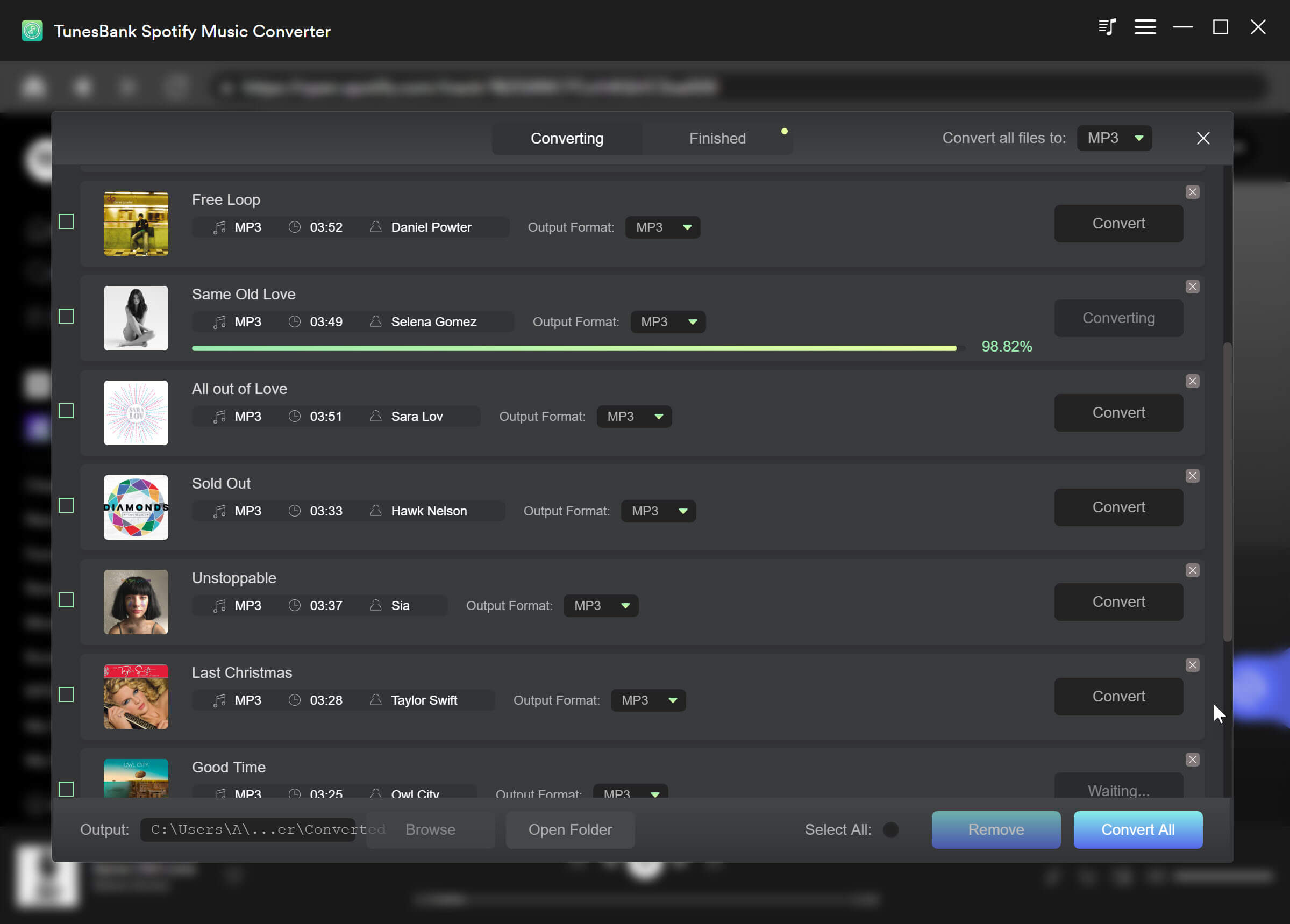
これは、Spotifyの曲をMP3にリッピングする方法について提供されているステップバイステップガイドです。
Spotifyの音楽、トラック、プレイリスト、アルバムからMP3オーディオを抽出するには、 TunesBank Spotify MusicConverterも理想的な選択肢です。 TunesBank Spotify Music Converterは、SpotifyプレイリストからMP3曲をバッチで抽出するように設計されています。他の音楽コンバーターよりも優れているのは、出力MP3ファイルの元の品質とすべてのID3タグを保持できることです。 MP3に加えて、M4A、WAV、FLAC出力形式もサポートしているので、試してみる価値があります。
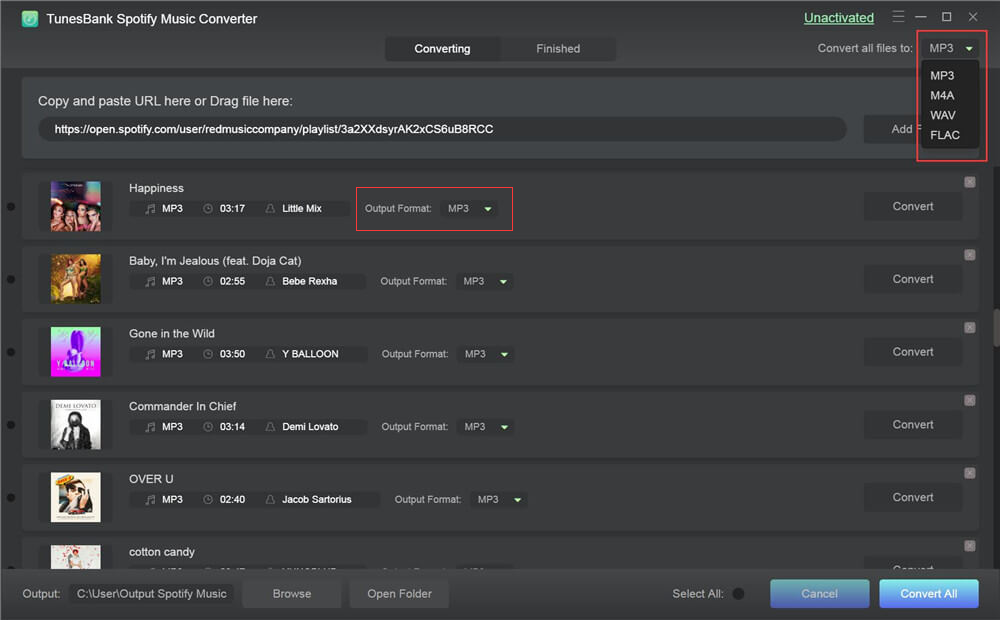
SpotifyトラックからMP3ファイルをリッピングする方法に関するステップバイステップガイド
ステップ 1.Spotify MusicConverterを実行します
Spotify Music Converterをダウンロード、インストール、実行します。コンピューターにSpotifyアプリがインストールされていることを確認してください。

ステップ 2.Spotifyトラックを追加する
曲、アルバム、プレイリストをSpotifyアプリからインターフェースに直接ドラッグアンドドロップします。 Spotify Webプレーヤーを使用している場合は、[ファイルの追加]をクリックしてから、曲、アルバム、またはプレイリストのリンクをコピーして貼り付けます。 「追加」ボタンをクリックして、Spotifyの音楽をソフトウェアにインポートします。

ステップ3. 出力フォーマットを選択します
デフォルトの出力形式はMP3で、出力形式をM4A、WAV、FLACに変更することもできます。必要に応じて、「オプション」ボタンをクリックして、出力形式または出力フォルダを変更します。ちなみに、必要に応じてビットレート、サンプルレートを変更することもできます。

ステップ 4.Spotifyの曲をMP3に抽出する
「変換」ボタンをクリックして、Spotifyの曲をMP3にリッピングする時が来ました。 Spoitify Music Converterは、Spotifyの曲をロスレス品質で1曲ずつ変換します。

パスを変更しない場合、出力ファイルはデフォルトで「/ Users / YOURNAME / Documents / SidifyMusicConverter」の下にあります。または、「履歴」ボタンをクリックしてMP3ファイルを確認することもできます。これで、変換されたSpotifyの曲を任意のデバイスに配置できます。
関連記事
コメント
プロンプト:コメント
する前にログインする必要があります。
アカウントはまだありません。ここをクリックして
登録してください。

- ダウンロードしたAppleMusicを永遠に保存
- Apple MusicDRMの削除
- AppleMusicの曲をMP3に変換する
- iTunesM4PをMP3に変換する
- サブスクリプションなしでAppleMusicを再生する
- iTunes MusicDRMの削除
- 任意のデバイスでAppleMusicを再生する
- AppleMusicを永遠に保つ
- iPod nano / shuffleでAppleMusicを再生する
- MP3プレーヤーでAppleMusicを再生する
- iPodがAppleMusicを同期しない
- SamsungでAppleMusicを再生する
- AppleMusicをiPhoneに転送する
- AppleMusicをAndroidに同期する
- AppleMusicの曲をCDに書き込む
- Apple MusicSongを着信音として設定する


コメントはまだありません。何か言って...